스마트 TV에서 Hulu 작동 오류 해결 방법
85개 이상의 다양한 채널과 실시간 TV, 그리고 무궁무진한 스트리밍 콘텐츠를 제공하는 Hulu는 현재 가장 인기 있는 플랫폼 중 하나입니다. 2007년에 처음 출시된 Hulu는 저렴한 월간 및 연간 요금제로 뉴스, 스포츠, 실시간 이벤트 등 다양한 콘텐츠를 즐길 수 있게 해줍니다. 하지만 많은 사용자들이 스마트 TV에서 Hulu가 제대로 작동하지 않는 문제에 대해 불만을 토로합니다. 만약 당신도 이와 같은 문제를 겪고 있다면, Android TV나 Apple TV에서 Hulu가 작동하지 않는 문제를 해결하는 방법을 알아보세요.
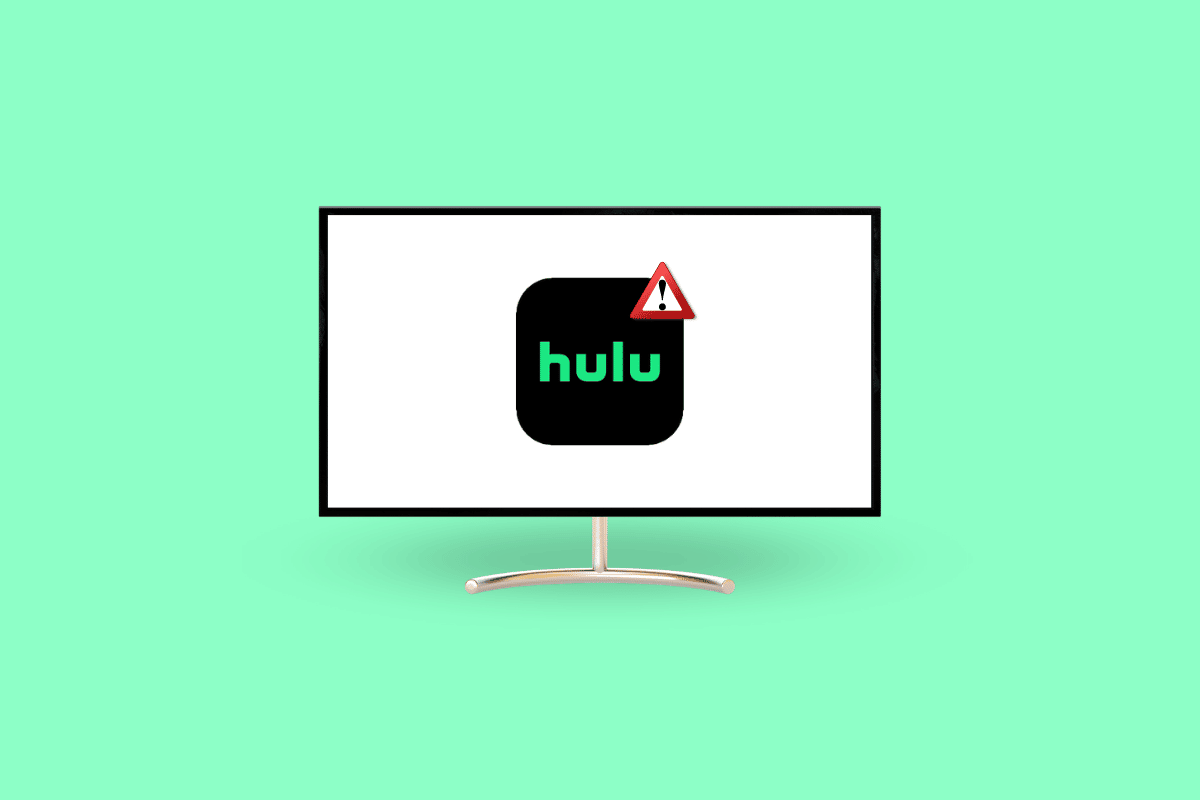
Hulu가 스마트 TV에서 작동하지 않는 원인
Hulu가 스마트 TV에서 제대로 실행되지 않는 데에는 여러 가지 이유가 있을 수 있습니다. 다음은 몇 가지 주요 원인들입니다.
- Hulu 서버 자체의 다운타임
- 불안정하거나 필요한 속도에 미치지 못하는 인터넷 연결
- 스마트 TV 내 Hulu 앱의 업데이트 미실행
- TV 내 과도한 캐시 및 임시 파일 누적
- Hulu 앱 자체의 오류 또는 응답 불능
Hulu 앱이 스마트 TV에서 제대로 작동하지 않을 때 시도해 볼 수 있는 8가지 일반적인 해결 방법을 소개합니다.
해결 방법 1: Hulu 서버 작동 상태 확인
앱과 웹사이트에서 서버 다운타임이 발생하는 것은 흔한 일입니다. 이때문에 사용자는 일시적으로 서비스에 접속할 수 없게 됩니다. 하지만, 사용자가 스스로 문제의 원인을 파악해야 할 필요는 없습니다. Downdetector 웹사이트를 통해 Hulu 서버의 다운타임을 확인하는 방법은 다음과 같습니다.
1. PC에서 Downdetector 웹사이트에 접속합니다.

2. 검색창에 “Hulu”를 입력하고 검색을 실행합니다.

페이지를 아래로 스크롤하여 지난 24시간 동안 Hulu 사용자들에게 발생한 문제들을 확인할 수 있습니다.
해결 방법 2: 라우터 재시작
온라인 콘텐츠 스트리밍 플랫폼인 Hulu는 원활한 스트리밍을 위해 안정적인 인터넷 연결이 필수적입니다. 인터넷 연결이 불안정하면 앱에서 버퍼링 및 기타 문제가 발생할 수 있습니다. 다행히, 모바일 데이터나 Wi-Fi를 껐다가 다시 켜는 것만으로도 Hulu를 정상 상태로 되돌릴 수 있습니다. 라우터를 재시작하는 방법은 다음과 같습니다.
1. 라우터 또는 모뎀 뒷면에서 전원 버튼을 찾습니다.

2. 버튼을 눌러 장치의 전원을 끕니다.
3. 라우터나 모뎀의 전원 케이블을 뽑은 후, 커패시터에서 전기가 완전히 방전될 때까지 잠시 기다립니다.
4. 전원 케이블을 다시 연결하고 1분 후에 라우터/모뎀을 다시 켭니다.
5. 네트워크 연결이 다시 설정될 때까지 기다린 후, Hulu에 다시 로그인해봅니다.
이 방법은 네트워크 연결 문제를 해결하는 데 효과적입니다.
해결 방법 3: TV 재시작 (Android 및 Apple TV)
앱이 응답하지 않거나 제대로 작동하지 않을 때 TV를 재시작하는 것은 문제를 해결하는 좋은 방법입니다. 이 과정을 통해 실행 중인 프로세스가 정리되고, 앱의 오작동을 방지할 수 있습니다.
옵션 I: 삼성 TV 재시작
1. 전원 버튼을 몇 초 동안 길게 누릅니다.

2. TV가 꺼졌다가 다시 켜지면 버튼에서 손을 뗍니다.
옵션 II: Apple TV 재시작
1. 메뉴 버튼과 TV 버튼을 동시에 길게 누릅니다.
참고: Apple TV 리모컨에 메뉴 버튼이 없는 경우, 대신 뒤로 버튼을 사용하세요.
2. TV 화면이 깜박이기 시작하면 버튼에서 손을 뗍니다.
3. Apple TV의 전원 플러그를 뽑고 몇 초 후에 다시 연결합니다.
4. 설정으로 이동한 후 시스템 메뉴를 엽니다.

5. 재시작을 선택합니다.
해결 방법 4: Hulu 앱 업데이트 (삼성 및 Apple TV)
이전 버전의 Hulu 앱을 사용하고 있다면, 앱이 제대로 작동하지 않을 수 있습니다. 예를 들어, 지연 현상이나 예기치 않은 앱 종료가 발생할 수 있습니다. 이러한 문제를 방지하려면 앱을 항상 최신 상태로 유지해야 합니다. 스마트 TV에서 Hulu가 제대로 작동하지 않는 문제를 해결하기 위해 Hulu 앱을 업데이트하는 방법은 다음과 같습니다.
옵션 I: 삼성 TV에서 앱 업데이트
1. 삼성 TV 리모컨에서 홈 버튼을 누릅니다.

2. 화면에서 ‘앱’ 메뉴를 선택합니다.

3. 설정 아이콘으로 이동하여 자동 업데이트 기능이 켜져 있는지 확인합니다.
옵션 II: Apple TV에서 앱 업데이트
1. Apple TV에서 설정 메뉴로 들어갑니다.
2. 메뉴에서 ‘앱’ 항목을 찾습니다.

3. ‘앱 자동 업데이트’ 옵션이 활성화되어 있는지 확인합니다.
해결 방법 5: Hulu 캐시 지우기
캐시를 지우는 것은 기기와 앱의 전반적인 상태를 유지하는 데 매우 중요합니다. 캐시를 지우면 내부 메모리를 최적화하고, 속도를 향상시키며, 앱 성능을 개선하고 지연 현상을 줄일 수 있습니다. 다른 방법으로 Hulu가 스마트 TV에서 작동하지 않는 문제를 해결하지 못했다면 캐시를 지워보세요.
옵션 I: 삼성 TV에서 캐시 지우기
1. 삼성 TV를 켜고 리모컨에서 홈 버튼을 누릅니다.
2. 설정 > 지원 > 장치 관리로 이동합니다.

3. 저장 공간 관리로 이동합니다.
4. 캐시를 지우려는 앱을 선택하고 ‘세부 정보 보기’를 클릭합니다.
5. 마지막으로 ‘캐시 지우기’를 클릭하고 완료되면 ‘닫기’를 선택합니다.
옵션 II: Apple TV에서 캐시 지우기
안타깝게도 Apple TV는 명확한 캐시 삭제 옵션을 제공하지 않습니다. 대신, 저장된 데이터와 캐시를 제거하려면 앱을 수동으로 제거해야 합니다. 이 방법은 TV의 공간을 확보하고 속도를 최적화하며 Apple TV에서 Hulu가 작동하지 않는 문제를 해결하는 데 도움을 줄 수 있습니다.
1. Apple TV를 켜고 설정 메뉴로 이동합니다.
2. 화면의 메뉴에서 ‘일반’을 선택합니다.

3. ‘저장 공간 관리’로 이동합니다.

4. 제거하려는 앱 옆에 있는 휴지통 아이콘을 누릅니다.
5. 메뉴에서 ‘삭제’를 선택합니다.

해결 방법 6: Hulu 앱 재설치
Samsung TV에 앱을 다시 설치하면 모든 캐시 파일과 로그인 정보가 삭제되고 설정이 기본값으로 복원됩니다. 따라서 모든 것을 다시 설정해야 합니다. 이 단계는 Hulu가 스마트 TV에서 작동하지 않는 문제를 효과적으로 해결하는 데 도움이 될 수 있습니다.
옵션 I: 삼성 TV에서 앱 재설치
삼성 TV에 Hulu를 다시 설치하는 방법은 다음과 같습니다.
1. 삼성 스마트 TV를 켜고 리모컨에서 홈 버튼을 누릅니다.
2. 화면 하단의 ‘앱’ 메뉴로 이동합니다.

3. 모서리에 있는 설정 옵션으로 이동합니다.
4. 목록에서 Hulu 앱을 선택하고 메뉴에서 ‘삭제’를 누릅니다.

5. ‘앱’ 메뉴로 다시 돌아가서 검색 아이콘을 누릅니다.
6. 검색창에서 ‘Hulu’를 검색하고 ‘설치’를 누릅니다.
옵션 II: Apple TV에서 앱 재설치
Apple TV에 앱을 다시 설치하면 저장된 로그인 정보와 캐시 파일이 삭제됩니다. 이 방법은 Apple TV에서 Hulu 앱이 작동하지 않는 문제를 해결하는 데 도움이 될 수 있습니다.
1. 위에서 언급된 ‘해결 방법 5’의 1-5단계를 따라 Apple TV에서 Hulu 앱을 제거합니다.
2. TV에서 App Store를 실행합니다.

3. 검색 아이콘으로 이동하여 검색창에서 ‘Hulu’를 검색합니다.
4. ‘설치’ 또는 ‘받기’ 옵션을 선택하여 앱을 Apple TV에 다운로드합니다.
해결 방법 7: TV OS 업데이트
다른 모든 방법을 시도해도 문제가 해결되지 않으면 TV의 운영체제(OS)를 업데이트해야 할 수 있습니다. 다음은 삼성 및 Android TV의 업데이트 방법입니다.
옵션 I: 삼성 TV OS 업데이트
1. 삼성 TV를 켜고 설정 메뉴로 이동합니다.
2. ‘지원’ > ‘소프트웨어 업데이트’를 차례로 선택합니다.

3. ‘지금 업데이트’를 선택하고 확인합니다.
이전의 모든 방법을 시도해 보았지만 Hulu 앱이 계속 작동하지 않는 경우, TV 소프트웨어를 업데이트해보세요.
옵션 II: Apple TV OS 업데이트
Apple TV를 최신 상태로 유지하면 여러 문제를 방지하고 전반적인 사용 경험을 향상시킬 수 있습니다. 위에서 설명한 모든 방법을 시도한 후에도 Hulu가 응답하지 않으면, 다음 단계에 따라 Apple TV를 업데이트할 수 있습니다.
1. Apple TV를 켜고 설정 메뉴로 이동합니다.
2. 메뉴에서 ‘시스템’으로 이동합니다.

3. ‘시스템 업데이트’ 메뉴로 이동합니다.
4. ‘소프트웨어 업데이트’를 선택합니다.

5. ‘다운로드 및 설치’를 선택합니다.
해결 방법 8: Hulu 고객 지원에 문의
위의 방법으로도 스마트 TV에서 Hulu가 작동하지 않는 문제가 해결되지 않았다면, 언제든지 Hulu 고객 지원팀에 문의하여 문제를 해결할 수 있습니다. Hulu가 Apple TV 또는 Android TV에서 작동하지 않는 문제를 해결하기 위해 전문적인 도움을 받을 수 있습니다. 고객 지원팀과 연락하려면 이메일과 비밀번호를 사용하여 로그인해야 합니다.

자주 묻는 질문(FAQ)
Q1. 왜 TV에서 Hulu가 로드되지 않습니까?
답: Hulu 앱이 TV에서 로드되지 않는 경우, 위에 제시된 문제 해결 방법을 시도해 볼 수 있습니다.
Q2. 왜 Hulu가 제 삼성 스마트 TV에서 작동을 멈췄습니까?
답: Hulu 앱은 인터넷 연결 문제, 서버 다운타임, 캐시 파일 문제, 앱 오류 등으로 인해 Samsung Smart TV에서 작동하지 않을 수 있습니다.
Q3. 제 삼성 TV에서 Hulu가 사라진 이유는 무엇입니까?
답: Hulu는 일부 기기 지원을 중단했습니다. 여기에는 일부 삼성 TV 모델, Apple gen 3, Xbox 360 등이 포함됩니다.
***
업무를 처리하든 휴식을 취하든, 온라인 스트리밍 콘텐츠를 즐긴다면 Hulu는 훌륭한 선택지 중 하나입니다. 저렴한 구독 패키지를 통해 다양한 프로그램, 영화, 실시간 TV를 마음껏 즐길 수 있습니다. 이 글이 스마트 TV에서 Hulu가 작동하지 않는 문제를 해결하는 데 도움이 되었기를 바랍니다. 질문이나 제안 사항이 있다면 댓글로 남겨주세요.